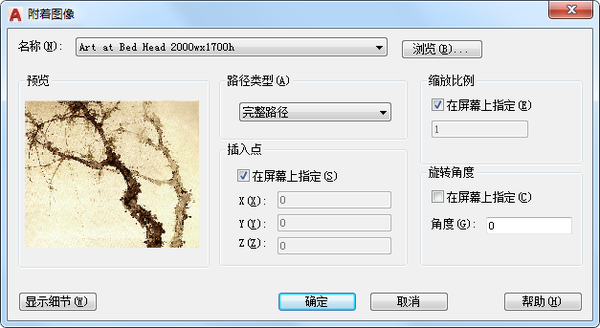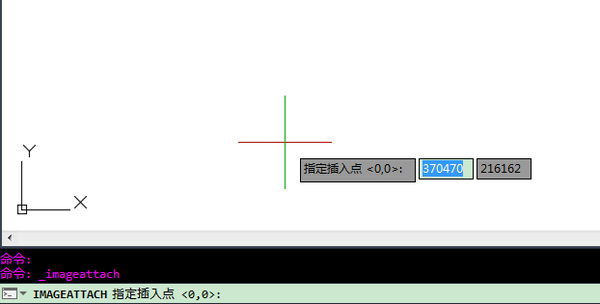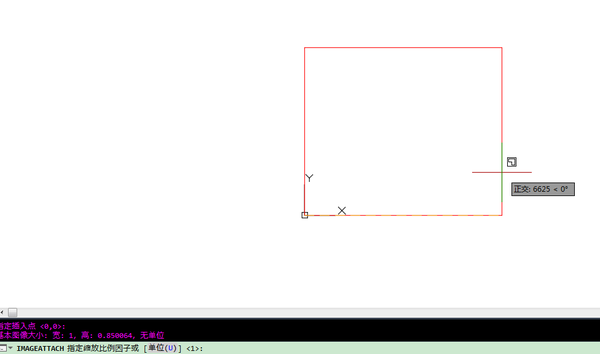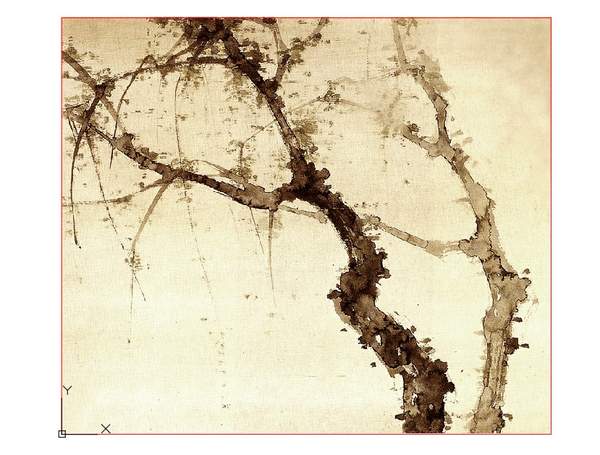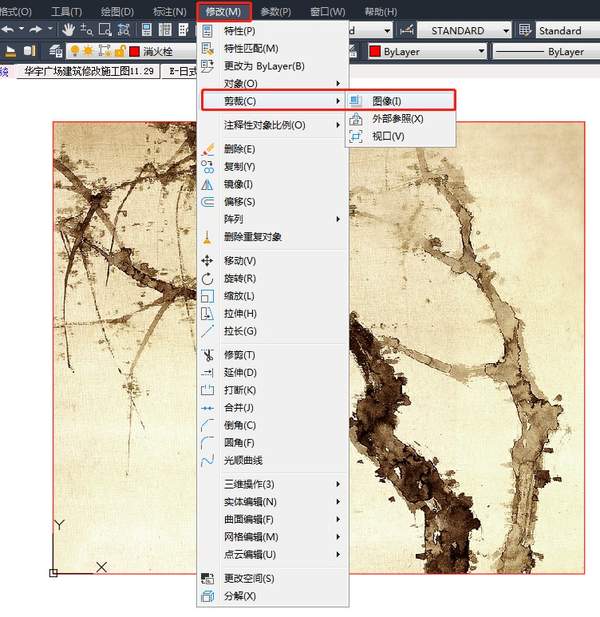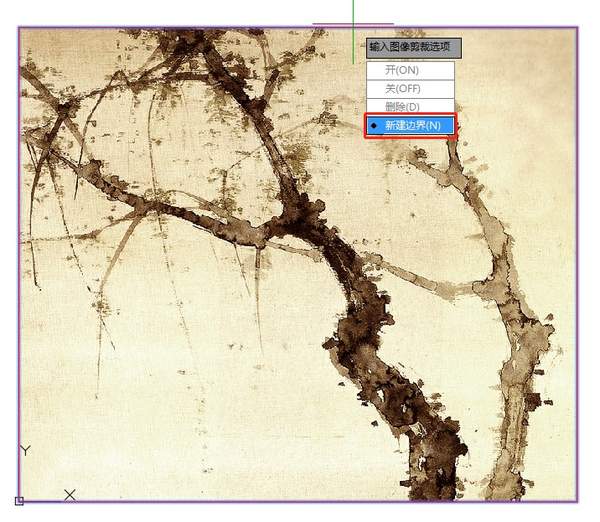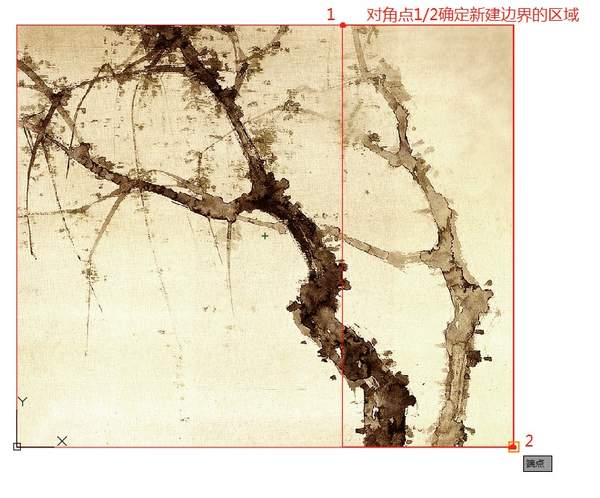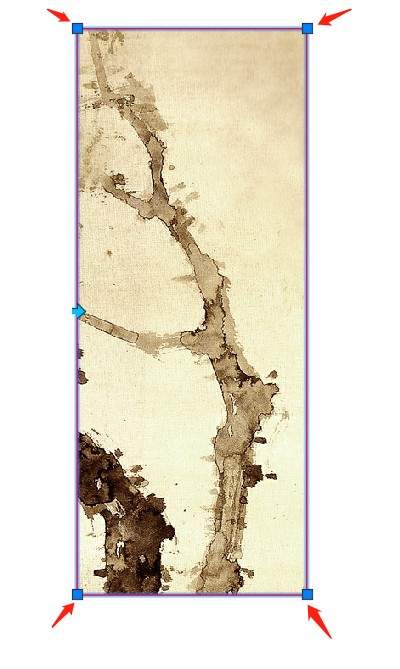CAD中怎么将插入的光栅图像参照裁剪为自己想要的模样
1-3分钟学习CAD小技巧,责任、担当、使命-华云旭教育CAD教程!
丨CAD中如何把插入的光栅图像参照裁剪为自己想要的模样丨
一,CAD有些挂画,字画,装饰,硬包等特殊造型,用CAD画不好画的时候,我们可以用图片直接表示,更直观更清晰。如图所示的手绘墙纸造型:
二,如何让源图片得到上图所示的手绘墙纸图片?源图片如图所示:
三,在CAD中插入该图片。如图所示:
四,按提示操作。
五,指定插入点,或者(0,0)。
六,确定图像大小。
七,得到源图像。
八,重要操作 步骤来了,如何得到我们想要的图片?如何得到如下图所示的图片?
九,点击菜单栏修改→裁剪→图像。
十,按操作提示,新建边界。
十一,根据提示确定边界区域。
十二,得到图像,可随意调整四个角点的位置得到自己想要的图片。
十三,随意调整图像,得到想要的图片。
画竣工图、施工图都还是很有必要的,把现场照片或者挂画等图片直接插入进来进行编辑使用。
每天勤学苦练,CAD不断改变,我们下节见!
华云旭教育CAD教程原创文章,转载请注明出处,更多优质内容请关注我们。
华云旭教育CAD教程:立一等品格,求一等学识,成一等事业!
赞 (0)